SS-T:4005 構造解析 - 重ね合わせ
チュートリアルレベル:中級構造連続(荷重と荷重除去)解析を実行します。
- 前提条件
- このチュートリアルで使用されている機能の一部は、 SimSolid Advanced versionでのみ利用可能です。このチュートリアルを完了するには、Advancedに切り替えてください。
- 目的
- SimSolidは、簡略化されていない形状を使用したパートとアセンブリに対して機能するメッシュレス構造解析を実行しますが、ジオメトリの不完全性に寛容で、数秒から数分で実行を完了します。このチュートリアルでは次の操作を実行します:
- 構造連続解析のセットアップ方法を確認します。
- 逐次荷重と逐次荷重除去の結果を確認します。
- モデルの説明
- このチュートリアルには以下のモデルファイルが必要です。
- tension_clip.ssp
プロジェクトを開く
- 新しいSimSolidセッションを開始します。
-
メインウィンドウのツールバーでプロジェクトを開く
 をクリックします。
をクリックします。
- プロジェクトファイルを開くダイアログで、tension_clip.sspを選択します。
- OKをクリックします。
構造線形解析の作成
メインウィンドウのツールバーで 構造 >
構造 >  構造 - 線形を選択します。
構造 - 線形を選択します。
プロジェクトツリーのDesign study 1に新しい解析が表示され、解析ワークベンチが開きます。
完全拘束の作成
-
解析ワークベンチで完全拘束
 をクリックします。
をクリックします。
- ダイアログでフェイスラジオボタンが選択されていることを確認します。
-
モデリングウィンドウで、図 1に示すようにフェイスを選択します。
図 1. 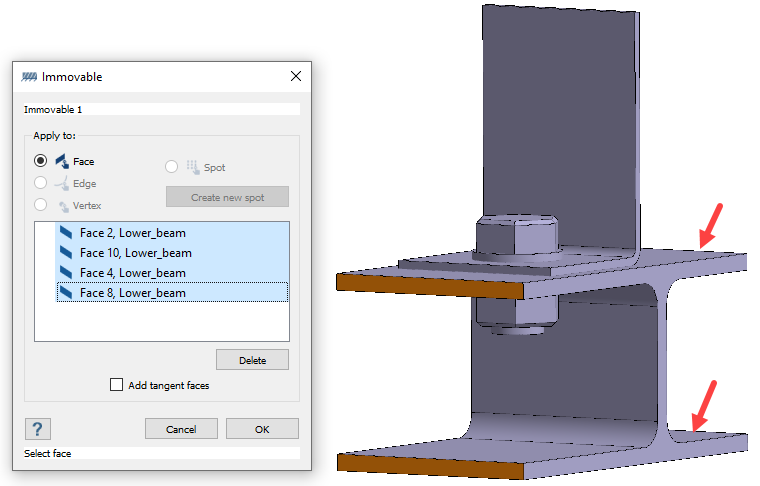
- OKをクリックします。
ボルト締め付け荷重の作成
-
解析ワークベンチでボルト/ナット締付
 をクリックします。
をクリックします。
-
ナットを選択します。
図 2. 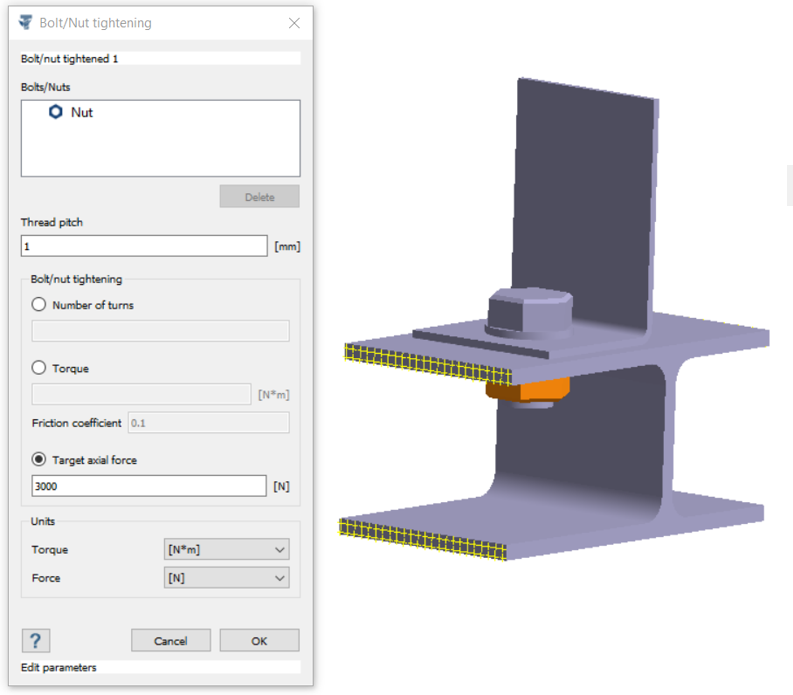
- ねじピッチに1 ㎜を入力します。
- ターゲット軸力のラジオボタンを有効にし、3000 Nを入力します。
- OKをクリックします。
逐次解析(荷重ステップ)の作成
- メインウィンドウのツールバーで、をクリックします。
-
構造 - 連続セットアップダイアログで、Structural 1が選択されていることを確認しOKをクリックします。
新しい解析(Structural 1にリンクされたStructural 2)がDesign study 1の下のプロジェクトツリーに表示され、解析ワークベンチが開きます。
逐次力の作成
- 解析ワークベンチでをクリックします。
- 表示されたダイアログでフェイスラジオボタンが選択されていることを確認します。
-
モデリングウィンドウで、図 3に示すようにフェイスを選択します。
図 3. 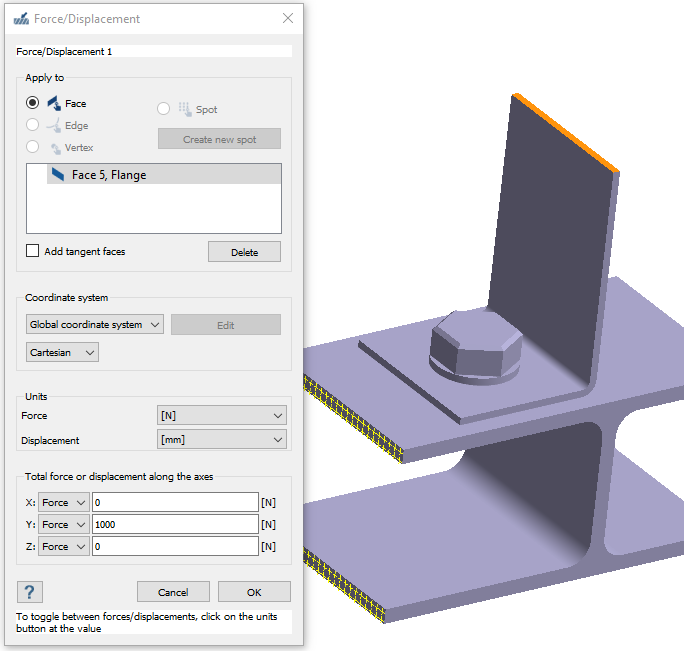
- Y方向の力には1000 Nを入力します。
-
OKをクリックします。
新たに、力/変位 1がプロジェクトツリーに表示されます。荷重を表すベクトルがモデリングウィンドウに表示されます。
逐次解析(荷重除去ステップ)の作成
-
プロジェクトツリーでtructural 2, Linked to Structural 1を右クリックし、コンテキストメニュー.からを選択します。
新しい解析(Structural 2にリンクされたStructural 3)がDesign study 1の下のプロジェクトツリーに表示され、解析ワークベンチが開きます。
-
荷重除去ステップから力を削除します。
- プロジェクトツリーの Structural 3解析の下の力/変位 1を右クリックし、コンテキストメニューから削除を選択します。
ソリューション設定の編集
- プロジェクトツリーの解析ブランチでStructural 1のソリューション設定をダブルクリックします。
- ソリューション設定ダイアログの、アダプティブのドロップダウンメニューでグローバル+ローカルを選択します。
- OKをクリックします。
- ソリューション設定を右クリックし、現在の設計スタディのすべての解析に適用するを選択して、そのスタディ内のその他すべての解析にグローバル+ローカルアダプティブを適用します。
設計スタディの実行
- プロジェクトツリーで設計スタディブランチを選択します。
-
すべての解析を実行
 をクリックします。
をクリックします。
- Solver Managerで、すべての解析が選択されていることを確認します。
-
解析をクリックします。
SimSolidによって、この設計スタディのブランチにあるすべての解析が実行されます。終了すると、各解析の結果ブランチがプロジェクトツリーに表示されます。
結果の比較
Structural 1、Structural 2、およびStructural 3の結果を確認します。
Structural 1はナットのプリテンションをシミュレートし、Structural 2はパートの荷重をシミュレートし、Structural 3は荷重除去をシミュレートします。